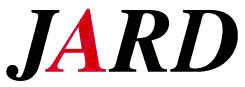Googleカレンダー説明書
Googleカレンダー説明書
ちょっと難しいので、説明書化してみました!
招待のメールが届く
your_mail@gmail.com さん
js1yey さんが「8J17-CALL」というカレンダーの予定の編集権限をあなたに付与しましたのでお知らせいたします。
このカレンダーを [他のカレンダー] に追加した後に、必要に応じてカレンダーを非表示にしたり、リストから完全に削除したりすることも可能です。
このカレンダーを追加
←ここをクリック
Google カレンダー チーム
カレンダーを表示
Googleカレンダーに飛ぶ
カレンダーを追加
js1yey <js1yey>
キャンセル 追加
←ここをクリック
「8J1-7CALL」のカレンダーが追加されました
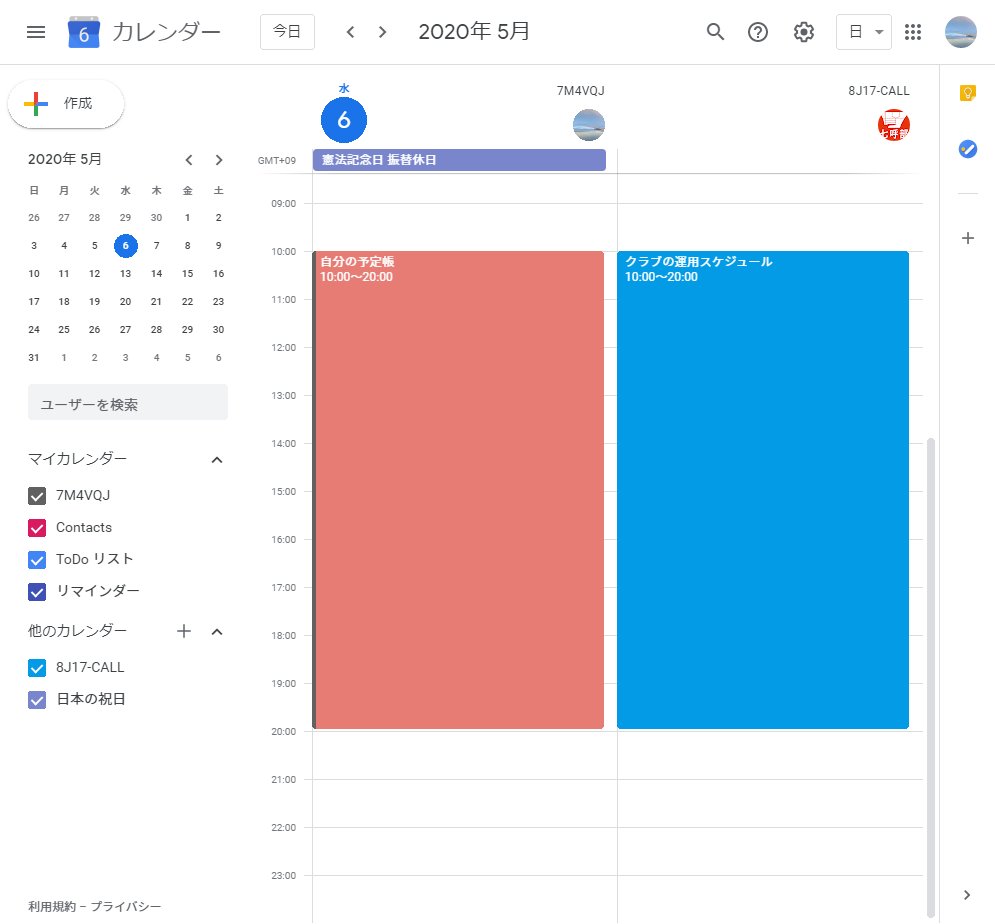
左のカラムの「他のカレンダー」に「8J1-7CALL」が追加されました!
必ず「8J1-7CALL」に☑を入れておきましょう。
少し難しいので、右上の自分のアイコン画像の横を「月」ではなく「日」にすると、この画像と同じ画面になると思います。
左のカレンダーがあなたの予定帳、右のカレンダーはクラブの運用スケジュールです。
(ロゴに注目!)
予約の入れ方
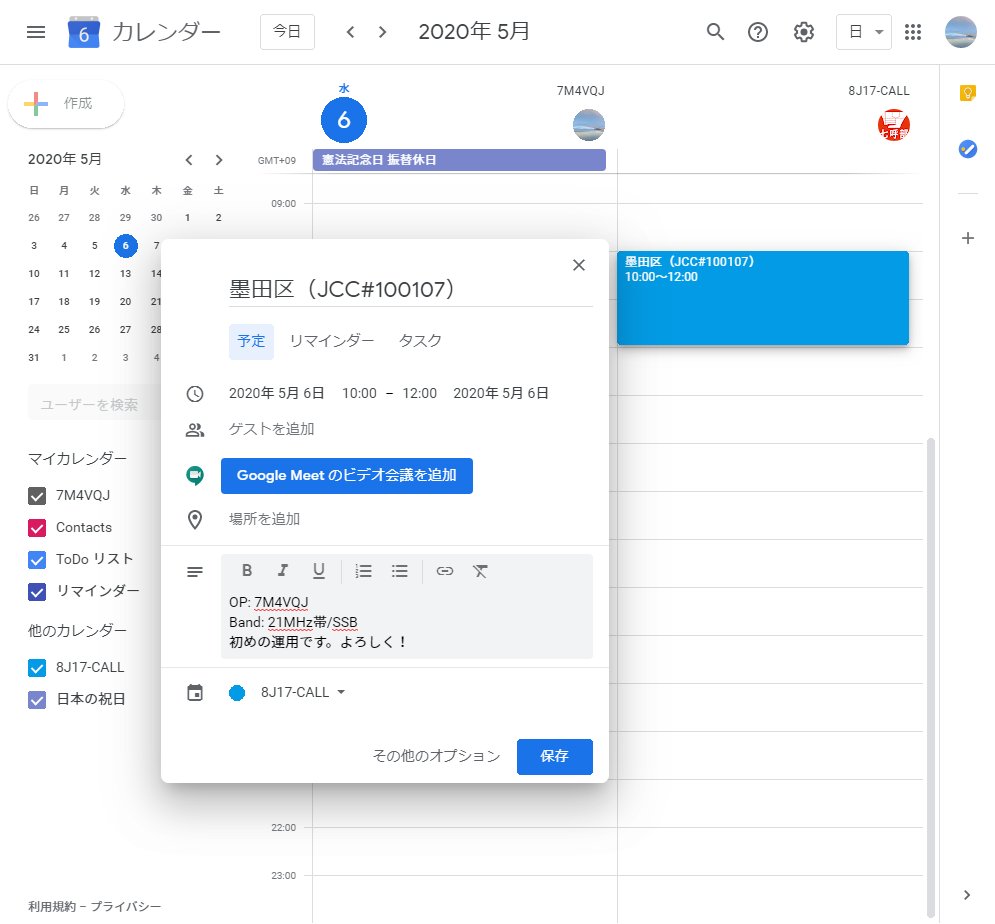
左上の「作成」をクリックすると、このようなダイアログが出てきます。
【タイトル】には、運用地を入力します。
予約を入れる日付と時間を入力(1回の予約は4時間以下)します。
前の予約から15分のインターバルを取るのを忘れずに!
【説明】には、OP名やバンド、自己紹介を入れましょう。
【#x固定】とは同時に予約を入れてOKです。
また、固定局とは15分インターバルを取る必要はありません。
そして、一番重要なのは
● 8J1-7CALL
を選択することです!
ここが、あなたの予定帳になっていると、あなたにしか見れません!
毎回必ず確認してください。
右見て、左見て、もう一度● 8J1-7CALLを確認したら、保存します。
予約できました
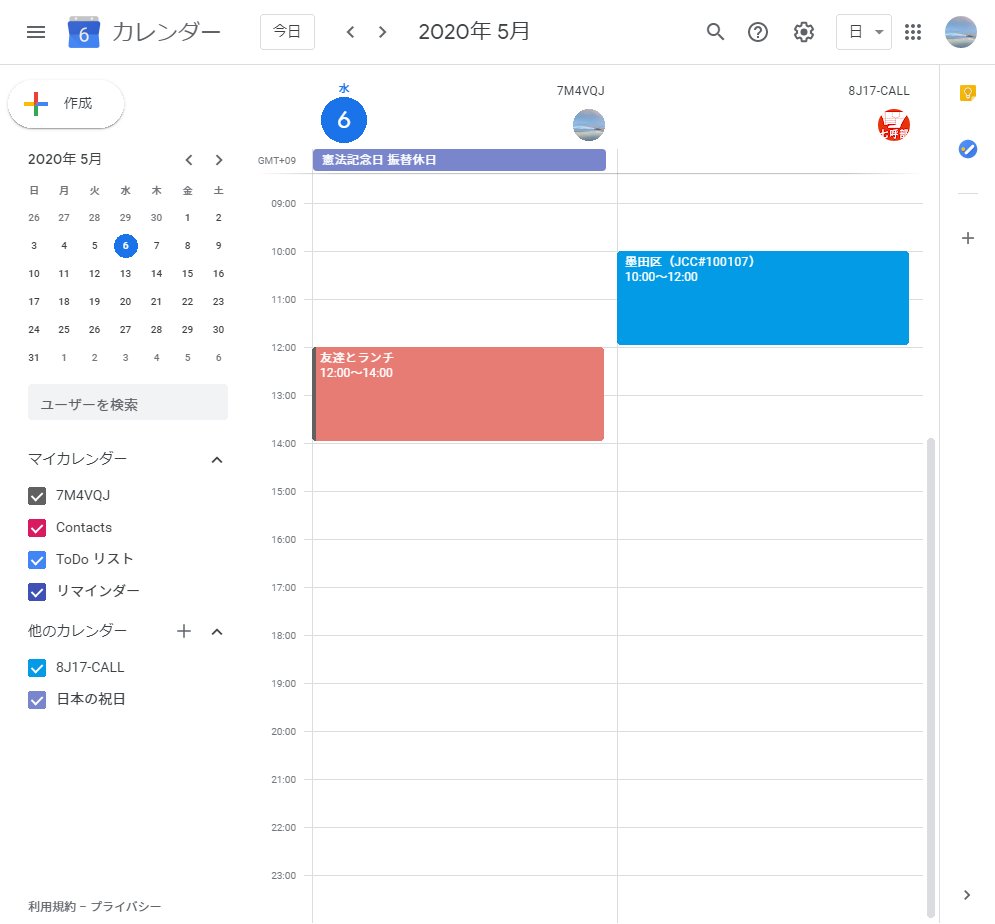
このように、左のカレンダーはあなたの予定帳です。
ピンクでランチの予定を入れていますが、あなたにしか見れません。
右のカレンダーが、今作成した予約です。
あなただけでなく、クラブのウェブサイトから世界中の人が見れます。
(結婚記念日を● 8J1-7CALLに入れないように!)
予約したら
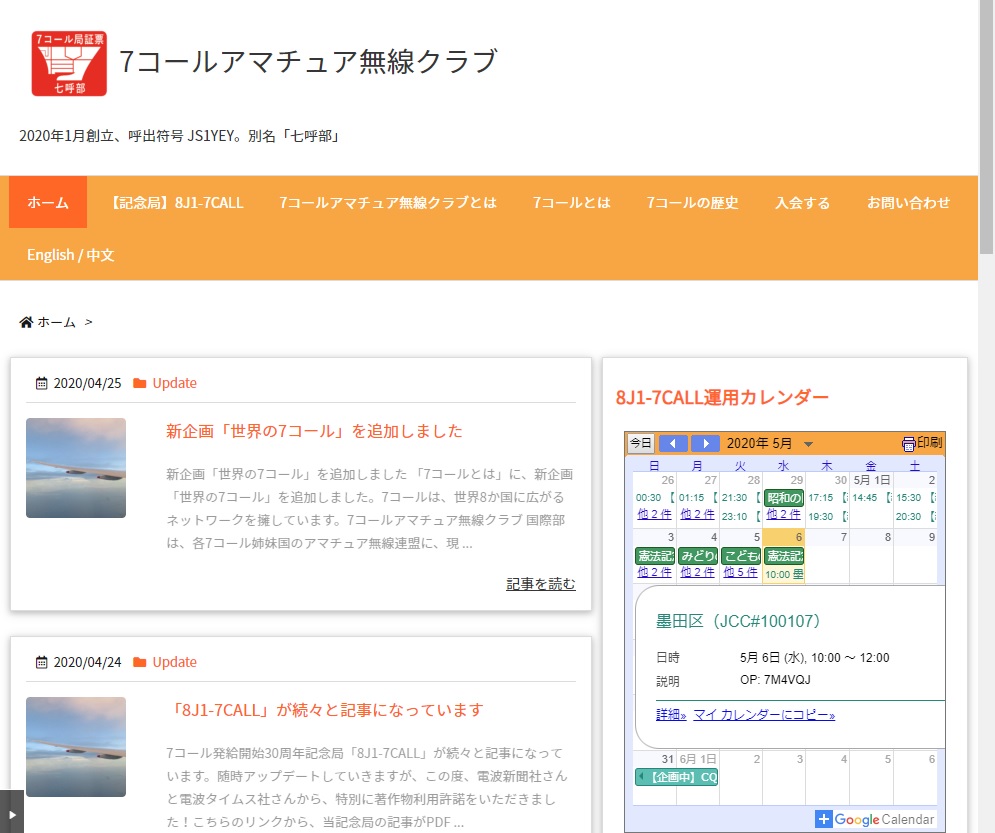
クラブのウェブサイト(7-call.com)に必ずアクセスして、運用カレンダーを確認しましょう!
ここに反映されていたら、間違いなく予約完了です。
運用が終了したら
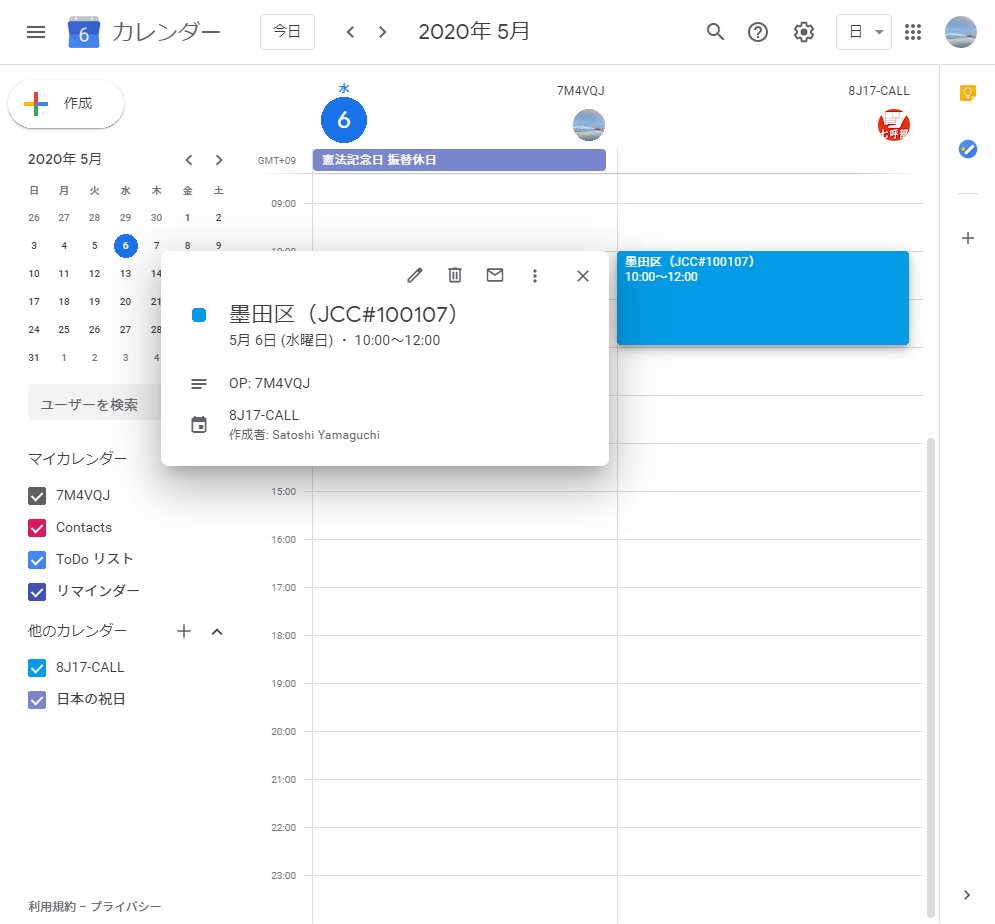
鉛筆アイコンをクリック
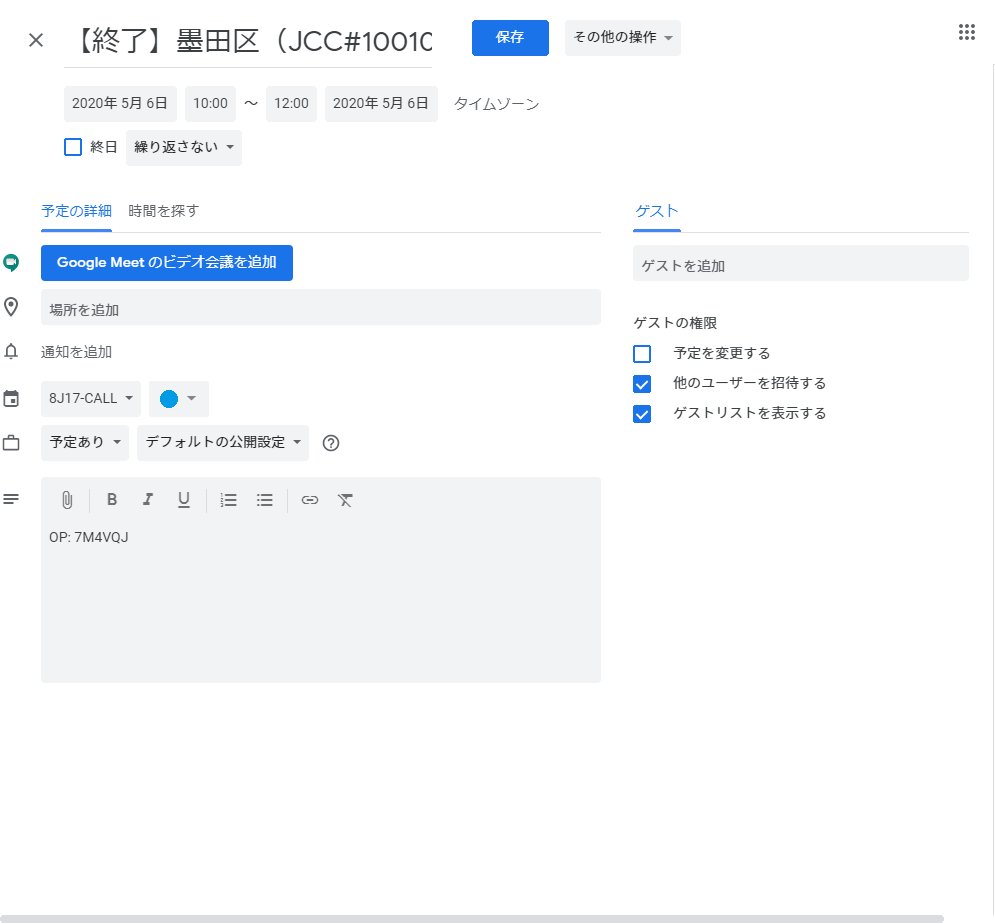
【終了】を頭につけて、保存。
運用、お疲れさまでした!
これ、忘れがちなので気をつけてくださいね。
延長する時は
予約を入れていた終了時間の10分前までに、他の方が予約を入れていなかったら2時間以内で延長が可能です。
(再々延長も、10分前・2時間ルールです)
まず、F5キーを押して画面を更新して最新の情報を確かめましょう!
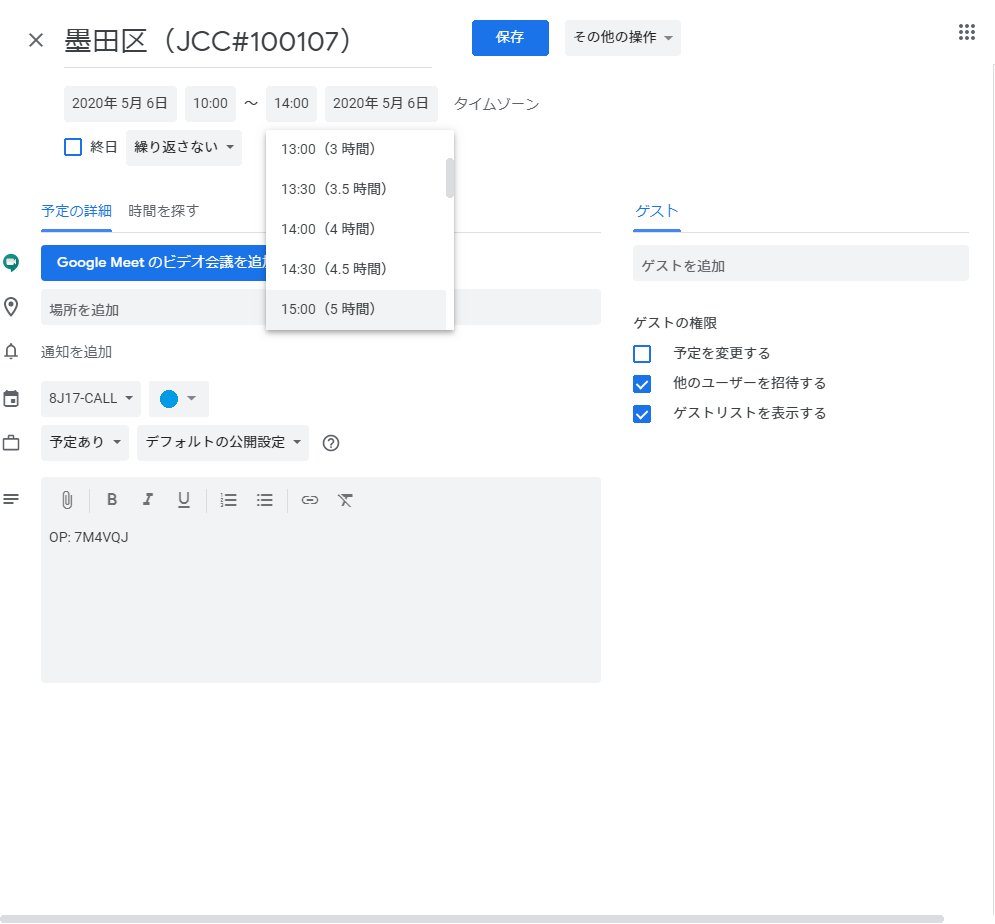
新しい時間をいれて、保存です。
予約終了間際に交信相手がおしゃべりさんな時は、5分や10分単位でもいいので必ず延長を忘れずに!
運用ガイドラインも併せてご確認ください!
最初は難しいですが、慣れたらカンタンです。
では、記念局の運用楽しんでください!